MT4 EAで自動売買をするのが初めてという初心者の方のために、EAのバックテストを試すまでの流れをご紹介します。
STEP1:MT4をダウンロード&PCにインストール
下記ページからMT4をダウンロードし、インストールしましょう。
STEP2:MT4にログイン
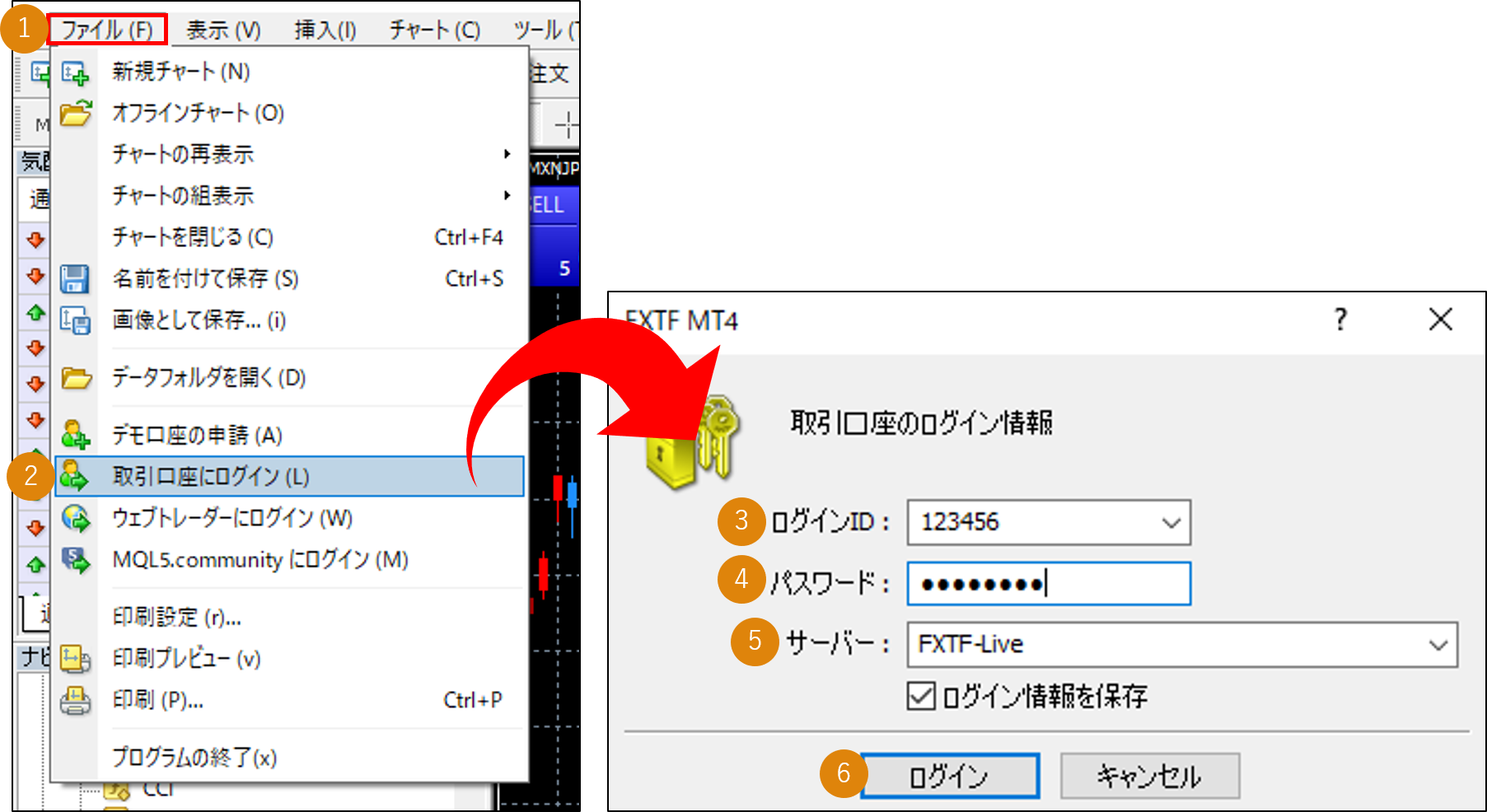
①左上の「ファイル」メニューを選択します。
②「取引口座のログイン情報」を選択します。
③MT4専用のログインIDを入力します。
④パスワードを入力します。
⑤サーバー「FXTF-Live」を選択します。
⑥「ログイン」ボタンをクリックしてログインします。
STEP3:ストラテジーテスターを表示させます
①左上の「表示」メニューを選択します。
②ストラテジーテスターを選択します。
または、図の虫メガネのアイコンをクリックしてストラテジーテスターを表示させます。
③テスターウィンドウが表示されていることを確認しましょう。
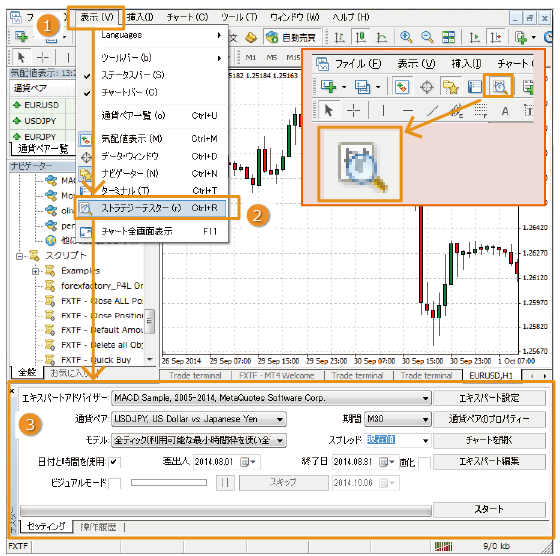
STEP4:サンプルEAでバックテストを試してみましょう
MT4に標準で搭載されているEA「MACD Sample」を使ってバックテストをしてみましょう。
※バックテストとは、過去のチャートデータでEAを稼動させ、自動売買のシミュレーションができるMT4の便利な機能です。
通常EAを実際の口座で運用する前には、必ずバックテストで成績や動作を確認してから運用を開始します。
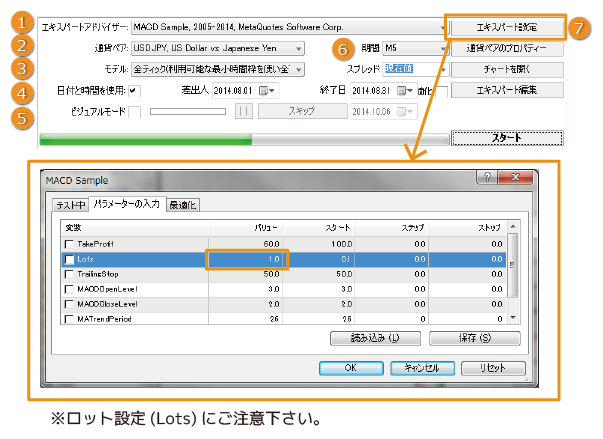
今回は前月のドル円チャートの過去データで、次の設定で試してみましょう。
| 項目 | 設定する内容 | |
| ① | エキスパートアドバイザ | MACDサンプルを選択します。 |
| ② | 通貨ペア | USDJPY(ドル円)を選択します。 |
| ③ | モデル | 全ティックを選択します。 |
| ④ | 日付と時間を使用 | 前月を指定して、前月1か月分のチャートデータでテストしてみましょう。※現在が2014年9月なら、2014年8月1日~2014年8月31日を指定します。 |
| ⑤ | ビジュアルモード | 動作が重くなるのを防ぐために、チェックを外します。 |
| ⑥ | 期間 | ここでは5分足(M5)を使用します。 |
| ⑦ | エキスパート設定 | 標準コースを選択で1,000通貨単位の取引の場合は、「パラメータの入力」タブで、Lotsのバリューは0.01のままで問題ありません。 ※標準コースの場合、最小取引単位は0.01ロット=1,000通貨です。 ストリーミングコースを選択で1万通貨単位の取引の場合は、「パラメータの入力」タブで、Lotsのバリューを1.0に変更します。 ※ストリーミングコースの場合、最小取引単位は1ロット=1万通貨です。 |
「スタート」ボタンをクリックするとバックテストが始まります。プログレスバーの緑色のバーが右端まで到達したら終了です。
EAを外部から入手した場合は、それぞれ開発元にロット設定を確認し、またバックテストの結果で正しいロット数でトレードされているかを確認後にご利用ください。
【参考】
標準コース選択の場合・・・1ロット=10万通貨、最小取引単位は0.01ロット=1,000通貨
ストリーミングコース選択の場合 ・・・・・1ロット=1万通貨、最小取引単位は1ロット=1万通貨
※2019年9月27日取引終了時間をもちまして、ストリーミングコースへの変更が終了となりました。
STEP5:バックテストの結果を確認
バックテストが終わったら、各グラフやレポートで結果を確認しましょう。
損益や取引回数はもちろん、ロット数の設定に誤りがないかなどを確認します。
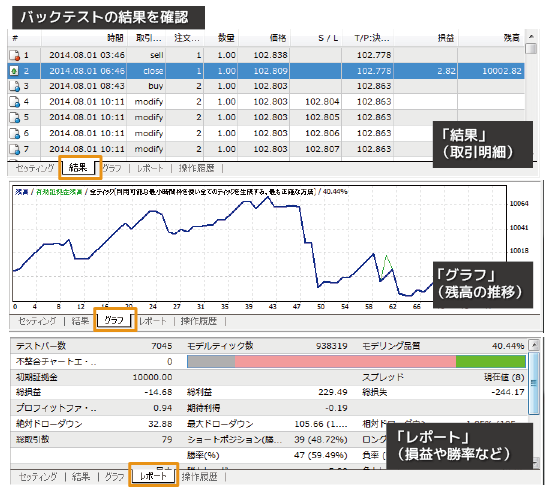
バックテストの詳細や、結果画面の見方などについては関連のページをご覧ください。







